
Возможность удаленно управлять своим компьютером - давняя уловка компьютерных фанатов. Но как насчет изменения настроек BIOS или удаленной установки операционной системы? С Intel AMT KMS это доступно для любого компьютерщика с подходящим оборудованием.
Intel vPro - это платформа управления, встроенная в процессоры Intel и другое оборудование, которая позволяет компаниям управлять своими настольными компьютерами и ноутбуками вне диапазона (OOB). Это означает, что компьютерами можно управлять независимо от того, включен компьютер или выключен, и даже если произошел сбой в операционной системе или отсутствует жесткий диск.
В процессорах Core Intel представила технологию активного управления (AMT) 6.0, которая представила множество новых функций, включая дистанционное управление с клавиатуры, видео мыши (KVM) . Это означает, что при правильной конфигурации оборудования у вас будет полный удаленный доступ к вашему компьютеру независимо от того, в каком он состоянии.
Большинство компьютерных фанатов знакомы с программным обеспечением VNC, которое работает внутри вашей операционной системы, но Intel AMT KVM работает на аппаратном уровне, что позволяет удаленно работать с компьютером в случае полного сбоя системы или даже без установленной операционной системы. Давайте начнем и настроим Intel AMT KVM, чтобы вы могли удаленно работать с компьютером.
Определите, поддерживает ли ваш компьютер Intel AMT KVM
Поскольку vPro разработан для использования в бизнесе, не все процессоры Intel поддерживают Intel AMT KVM. В частности, вы хотите найти логотип vPro где-нибудь на вашем компьютере.
Примечание. VPro поддерживают только некоторые процессоры Core i5 и i7. Intel в настоящее время не производит процессоры i3 с vPro.

Если вы не можете найти логотип на своем компьютере или вы собрали компьютер самостоятельно, вы можете проверьте, есть ли у вас один из следующих процессоров Intel Core . Если вы это сделаете, вы можете включить KVM, если у вас есть несколько других требований.
Наряду с поддерживаемым процессором вам также потребуется встроенное видео Intel и сетевая карта Intel. Оба они необходимы, потому что для обеспечения внеполосной связи KVM-серверу также необходим прямой доступ к сетевому интерфейсу и дисплею, чтобы иметь возможность показать подключенному устройству именно то, что отображается.
Если у вас есть все вышеперечисленные требования, продолжайте настройку Intel AMT KVM.
Включить аппаратный KVM
Первое, что вам нужно сделать, это включить подробный анализ BIOS. Перезагрузите компьютер и войдите в конфигурацию BIOS. Найдите что-то с пометкой «Подробная информация о прошивке» или «Подробная информация при загрузке» и убедитесь, что она включена. Аналогичным образом, если есть опция для запроса настройки AMT, убедитесь, что она также включена.
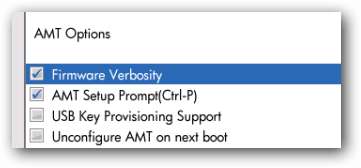
Перезагрузите компьютер, и сразу после заставки BIOS вы должны увидеть второй экран настройки, похожий на изображение ниже. Нажмите Ctrl + P на этом экране, чтобы войти в расширение BIOS Management Engine (MBEx) для настройки Intel AMT.
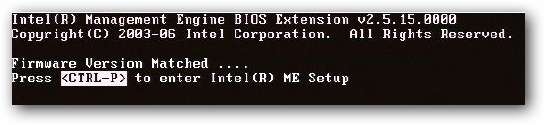
Если AMT никогда не настраивался на вашем компьютере, вам будет предложено ввести пароль. Введите «admin» в качестве пароля по умолчанию, и вам будет автоматически предложено создать новый пароль. Новый пароль должен состоять ровно из 8 символов и содержать одну заглавную букву, одну строчную букву, одну цифру и один символ. Дважды введите новый пароль, чтобы продолжить.
Примечание. Если «admin» не работает в качестве пароля по умолчанию, вы также можете попробовать «P @ ssw0rd», потому что это пароль по умолчанию в документации по конфигурации Intel.
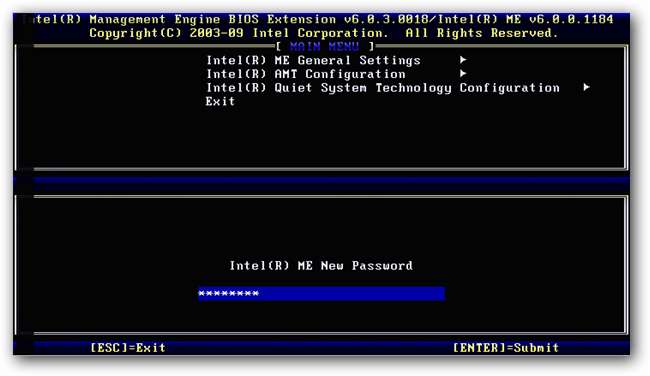
После входа в MEBx перейдите в Intel Management Engine и выберите активировать сетевой доступ.
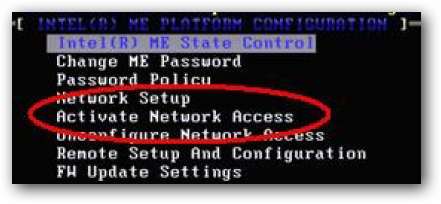
Введите Y, чтобы принять всплывающее предупреждение об активации сетевого интерфейса ME.

Затем выберите настройку сети, а затем - Настройки сетевого имени Intel (R) ME.
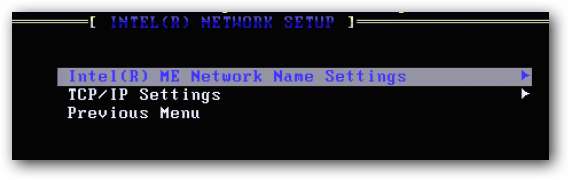
Выберите имя хоста и введите имя вашего компьютера. Технически вы можете указать здесь все, что захотите, но это может вызвать проблемы с DNS, если имя Intel AMT отличается от имени вашего компьютера.
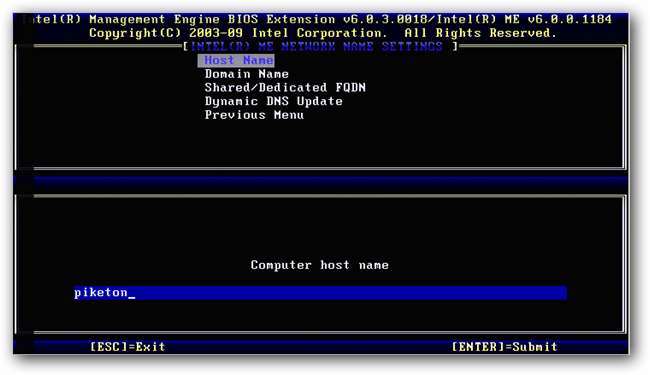
Вернитесь в главное меню, используя клавишу выхода, а затем перейдите к выбору функции управляемости. Нажмите Y, чтобы продолжить после предупреждения.
Убедитесь, что в нижнем окне включен выбор функции управляемости, а затем выберите SOL / IDER.
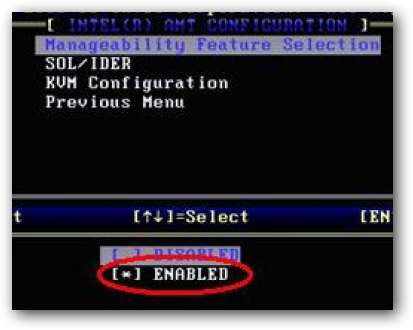
Отсюда убедитесь, что включены SOL, IDER и устаревший режим перенаправления.
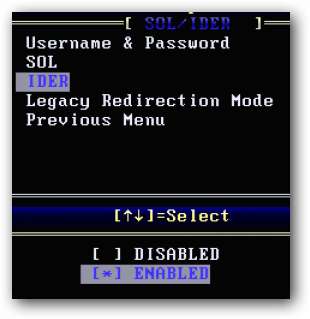
Вернитесь в предыдущее меню и выберите Конфигурация KVM. Убедитесь, что выбран параметр KVM Feature Selection.
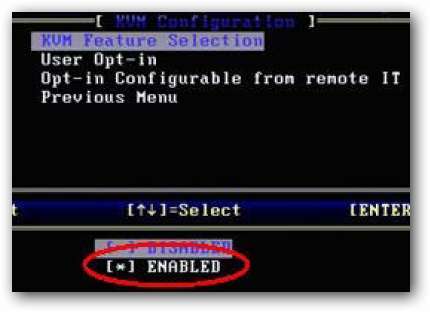
Отсюда измените подписку пользователя, чтобы согласие пользователя не требовалось для сеанса KVM.
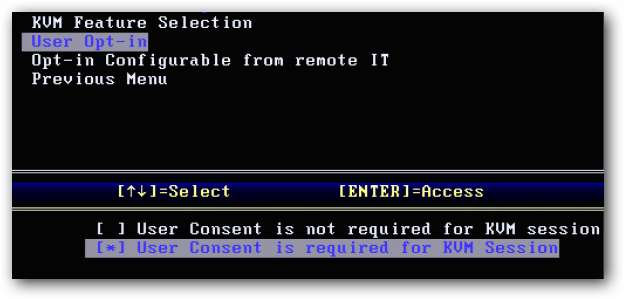
Затем включите удаленное управление политикой Opt-in.
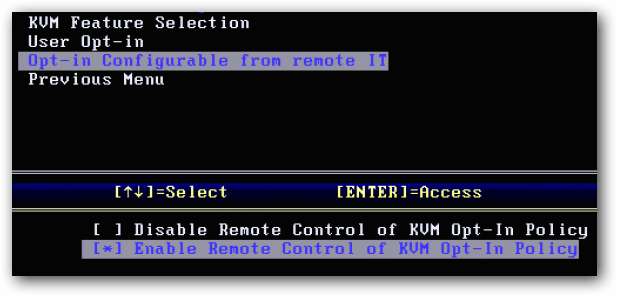
Трижды нажмите escape, чтобы выйти из меню MEBx, и нажмите Y при появлении запроса, если вы уверены, что хотите выйти.
Подключиться к vPro Machine
Теперь, когда KVM настроен на целевой машине, нам просто нужно установить программное обеспечение, которое позволит нам подключиться. Есть несколько различных инструментов, которые позволят вам это сделать, но давайте начнем с бесплатного варианта.
Корпорация Intel создает инструмент Management Command Tool именно для этого случая, его можно найти по ссылке ниже. Загрузите и установите программное обеспечение на компьютер, к которому вы хотите подключиться.
Примечание: для целей этого практического руководства удаленный компьютер должен быть подключен к сети через Ethernet, а также подключен к источнику питания для удаленного доступа. Есть параметры для настройки беспроводной сети, но мы не будем рассматривать их здесь.
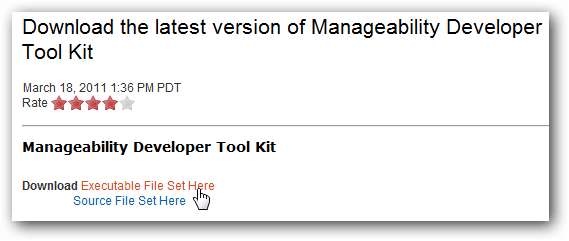
После установки программного обеспечения выберите «Добавить известный компьютер».
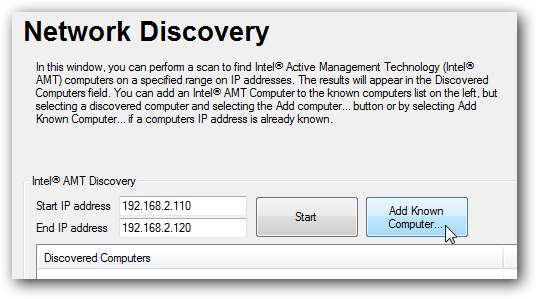
Введите информацию об удаленном компьютере.
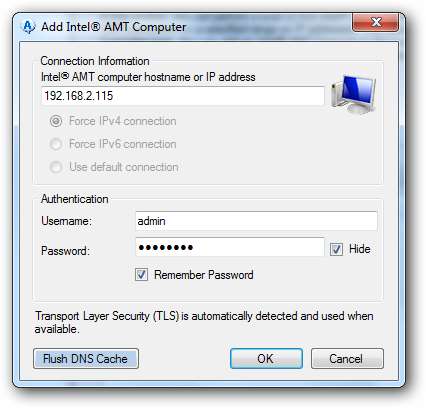
После добавления машины выберите ее на левой панели и нажмите «Подключиться».
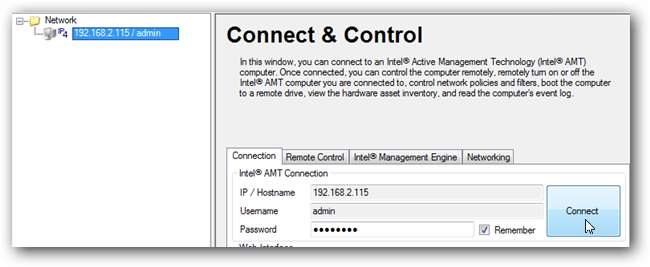
После того, как соединение установлено, выберите вкладку удаленного управления, а затем щелкните стрелку, чтобы открыть параметры удаленных настроек KVM.
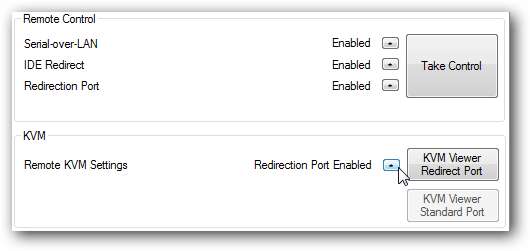
В новом окне, которое откроется, выпадающий список для состояния KVM и выберите включить все порты.
Примечание. Включение всех портов позволяет нам подключаться к бесплатной версии RealVNC Viewer, но вы потеряете некоторые функции, например, зашифрованные соединения.
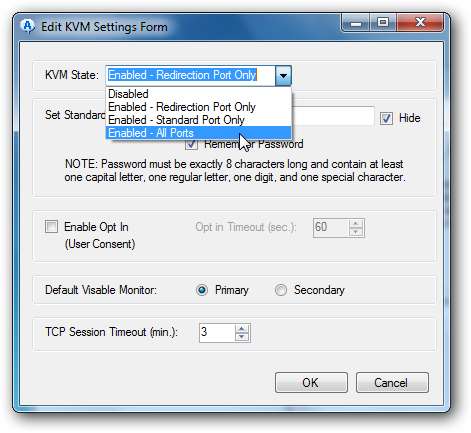
Нажмите «ОК» и в главном окне выберите «Стандартный порт KVM Viewer», чтобы проверить и убедиться, что соединение может быть установлено.
Откроется новое окно с удаленным компьютером в окне. Это будет работать, но будет иметь фирменный логотип RealVNC, который нельзя удалить.
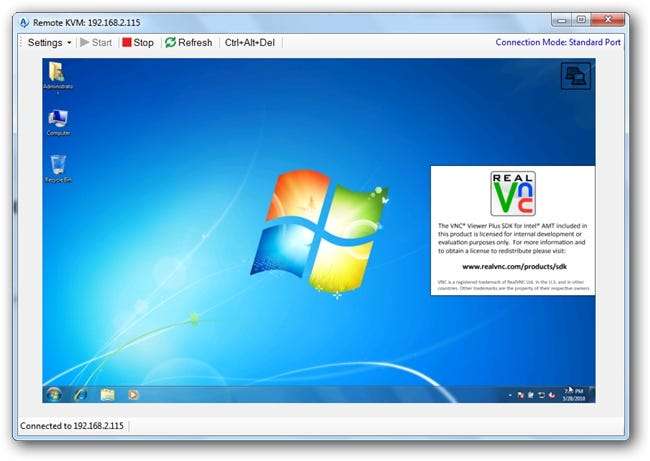
Чтобы избавиться от фирменного стиля RealVNC, установите автономную программу просмотра RealVNC по ссылке ниже.
После установки автономной программы просмотра или извлечения переносной версии запустите программу и подключитесь, как обычно, к любому серверу VNC.
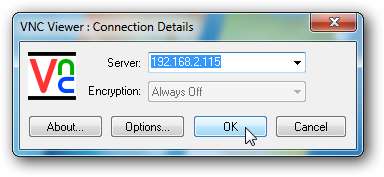
Вам будет предложено ввести пароль Intel AMT KVM.
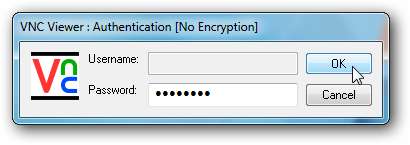
Будет установлено соединение VNC с сервером AMT KVM.

Вы будете знать, что подключены к аппаратному KVM-серверу, потому что в правом верхнем углу экрана будет мигающий значок и тонкая красная граница как на удаленном средстве просмотра, так и на локальном клиенте.
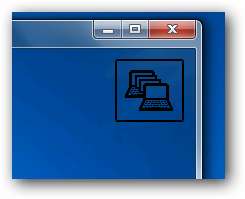
Бесплатная программа просмотра будет работать для большинства удаленных целей, но вы потеряете некоторые функции, такие как перенаправление IDE, шифрование и возможность включения и выключения компьютера. Если вы хотите воспользоваться дополнительными функциями, вам нужно будет заплатить за RealVNC Viewer Plus (99 долларов США).
Перед подключением к RealVNC Viewer Plus вернитесь в Intel Manageability Commander Tool и измените состояние KVM обратно на «Только порт перенаправления».
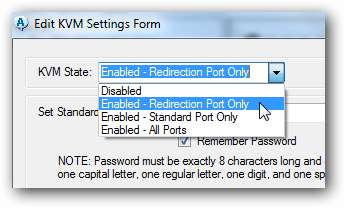
Откройте RealVNC Plus и подключитесь к удаленному компьютеру.
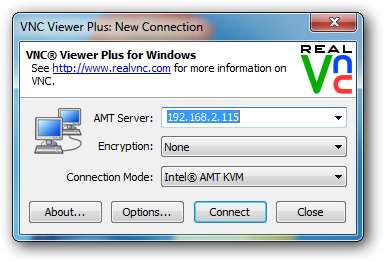
Примите запрос, чтобы подтвердить, что вы подключаетесь к нужному компьютеру.
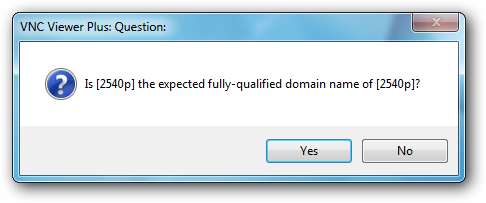
Затем введите свой пароль AMT, когда будет предложено.
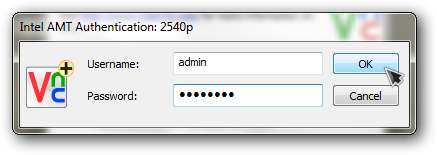
После проверки имени пользователя и пароля должно открыться удаленное окно, а в верхней части будет отображаться баннер с некоторыми дополнительными функциями.

В этой статье мы не будем показывать все дополнительные преимущества RealVNC Plus, но она позволит вам выполнять такие действия, как перезагрузка непосредственно в BIOS и монтировать файл .iso для удаленной установки всей операционной системы.
Благодаря аппаратному KVM, доступному на стандартном оборудовании, он действительно открывает больше возможностей для того, что вы можете делать, когда вы не за компьютером.
Инструментарий разработчика Intel Manageability
Программа просмотра RealVNC Free Edition







